Hva er samtaletråder i discord og hvordan du bruker dem
Miscellanea / / March 01, 2022
Discord er en av de beste tale- og tekstchatteplattformer tilgjengelig for spillere og alle andre. Teamet er konstant legge til nye funksjoner, og nylig brakte en ny funksjon kalt Tråder. Vanligvis holder Discord ting enklere og mer intuitivt for brukerne. Men noen ganger kan du bli forvirret over alle funksjonene som tjenesten tilbyr.

Så hvis du lurer på hva som er tråder i Discord og hvordan du bruker dem, har du kommet til rett sted. Denne guiden forklarer hvordan du kan få det beste ut av tråder i Discord og enkelt bruke funksjonen på skrivebordet og mobilappen. Så la oss komme rett til det.
Hva er tråder i discord
Først og fremst er det viktig å forstå hva tråder er. Tenk på det som en gren av en vanlig samtale. Anta for eksempel at du er en del av en fotballkanal med vennene dine, og noen legger ut et meme av en cricketspiller som kommenterer sporten. En måte er å svare på det ved å bruke svarfunksjonen. Men hvis alle begynner å bruke det, kan det rote kanalen. En bedre måte er å bruke en tråd.
Hvert svar etter det første innlegget vises i en egen feed i en tråd. Så alle i en tråd eller en lagdelt samtale kan diskutere et emne mer detaljert uten å avbryte hovedsamtalen. Og når samtalen tørker ut, arkiverer tråden seg automatisk etter 24 timer eller 1 time, avhengig av trådinnstillingene.
Så nå som du har en god idé om hva tråder er, er den neste tingen du lurer på hvordan du skal gå frem for å bruke tråder. Det er ganske enkelt.
Hvordan bruke tråder i Discord på skrivebordet
Det er to måter å starte en tråd på. Du kan enten svare på en melding for å opprette en tråd for den. Eller opprette en ny tråd helt for å sette i gang en samtale.
Trinn 1: For å svare på en tekst ved hjelp av en tråd, hold musepekeren over den og velg den nye #-knappen på slutten.
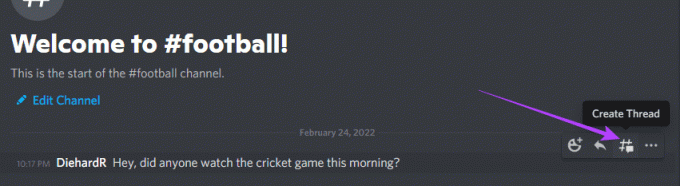
Steg 2: Gi tråden din et navn.

Trinn 3: Juster varigheten for automatisk arkivering.
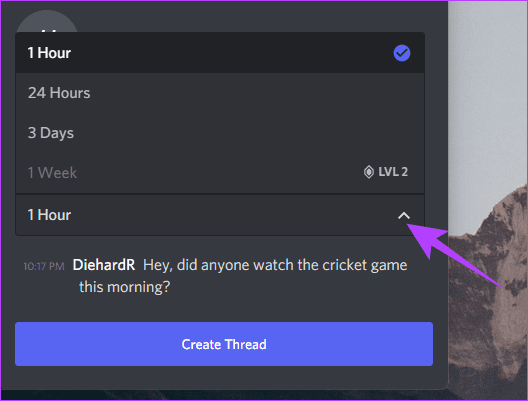
Trinn 4: Når du er ferdig, klikker du på Opprett tråd.
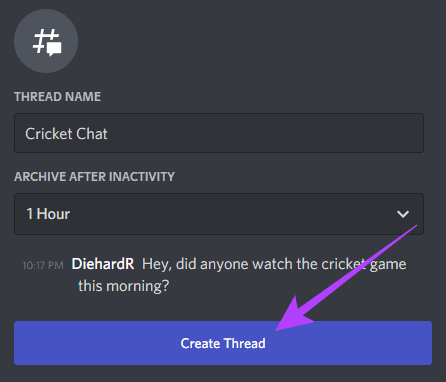
Trinn 5: Tråden åpnes i et sidefeltvindu. Skriv nå meldingen du ønsker i tekstboksen nedenfor og trykk Enter for å sende den.
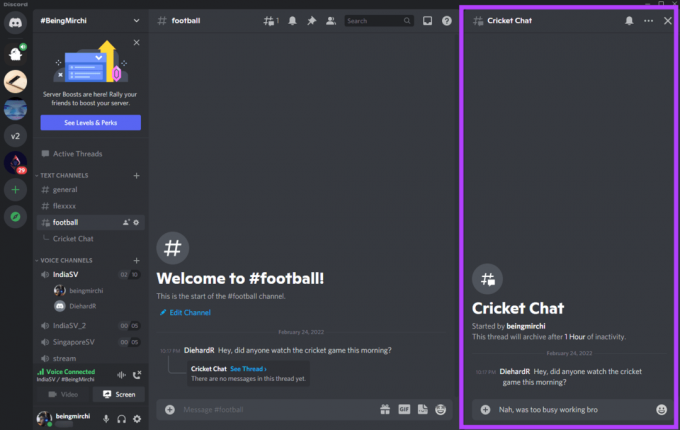
Alternativt kan du også opprette en tråd fra bunnen av ved å trykke på +-knappen i chattelinjen og velge alternativet Opprett tråd.
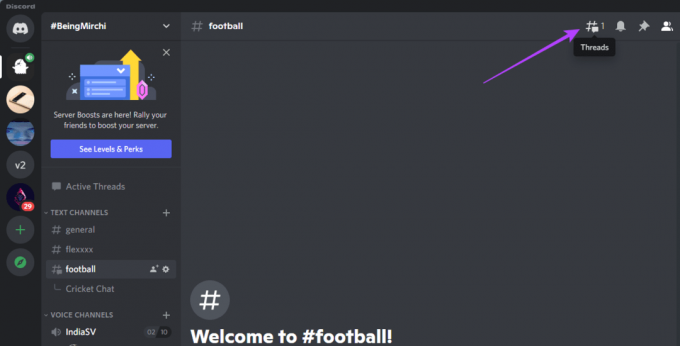

Dette tar deg til trådseksjonen. Bare gi den nye tråden et navn, juster arkivinnstillingene, så skal du være i gang.
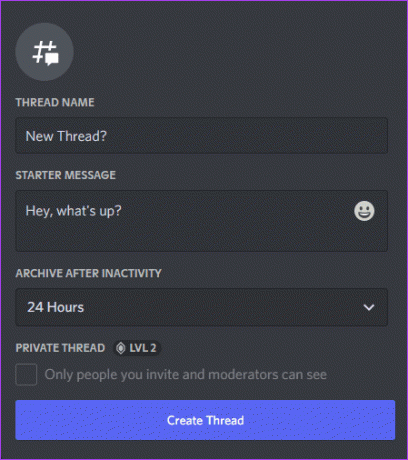
For å svare på en allerede eksisterende tråd, klikk på trådnavnet under en kanal for å gå inn i samtalen.

Hvordan bruke tråder i Discord på mobil
I likhet med skrivebordsappen kan du lage tråder ved å bruke Discord-appen for Android eller iOS også.
Trinn 1: Åpne Discord-appen på iPhone eller Android.
Steg 2: Trykk og hold meldingen du vil svare på som en tråd. I popup-vinduet som åpnes, trykk på Opprett tråd.

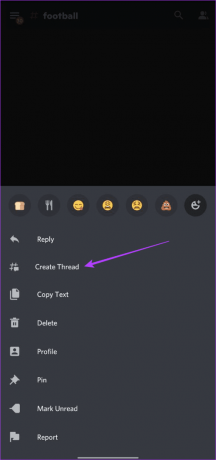
Trinn 3: Gi tråden din et navn.

Trinn 4: Under den vil det være en tid som angir hvor lenge tråden vil bli arkivert. Trykk på den for å justere varigheten for automatisk arkivering.

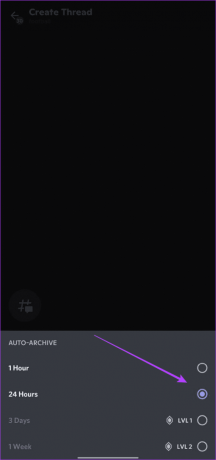
Trinn 5: Til slutt skriver du inn meldingen du ønsker i tekstboksen nedenfor og trykker på send.
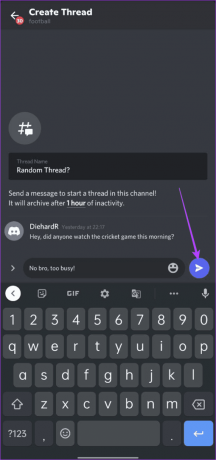
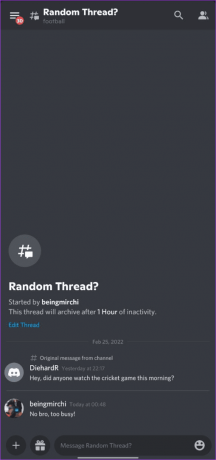
Alternativt, hvis du vil opprette en helt ny tråd, åpner du kanalens chat-vindu. Trykk deretter på +-ikonet nederst i venstre hjørne. Nå, trykk på #-ikonet for å opprette en ny tråd.
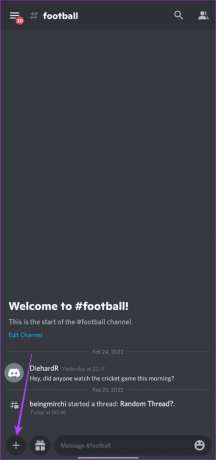

Til slutt, hvis du vil svare på en allerede eksisterende tråd, trykk på hamburgermenyen på venstre side for å avsløre kanalene inne på serveren.

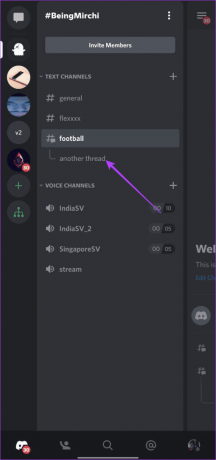
Nå er det bare å trykke på trådnavnet under en kanal for å gå inn i samtalen.
Tråd samtalen
Å bruke tråder er en enkel måte å snakke om et spesifikt emne i en kanal uten å forstyrre flyten i samtalen. Husk at servermoderatorene og robotene kan moderere innhold i en tråd akkurat som de gjør for kanaler.
Sist oppdatert 1. mars 2022
Artikkelen ovenfor kan inneholde tilknyttede lenker som hjelper til med å støtte Guiding Tech. Det påvirker imidlertid ikke vår redaksjonelle integritet. Innholdet forblir objektivt og autentisk.

Skrevet av
Innholdssjefen for Guiding Tech YouTube-kanalene, Varun bidrar også til nettstedet for veiledninger og forklaringer. Varun ønsker heller ikke å skrive en biografi lenger, så du kan like gjerne ta kontakt med ham på Twitter hvis du vil vite mer om ham.



